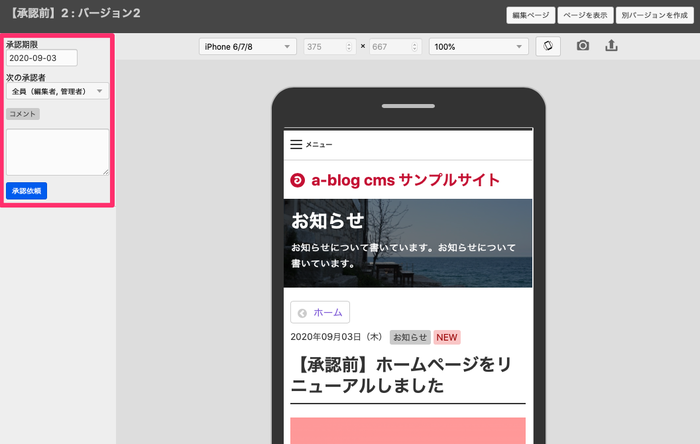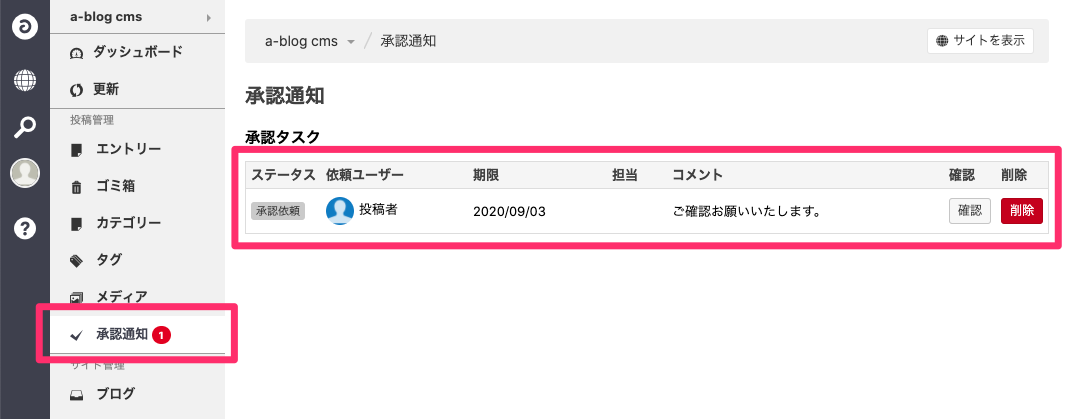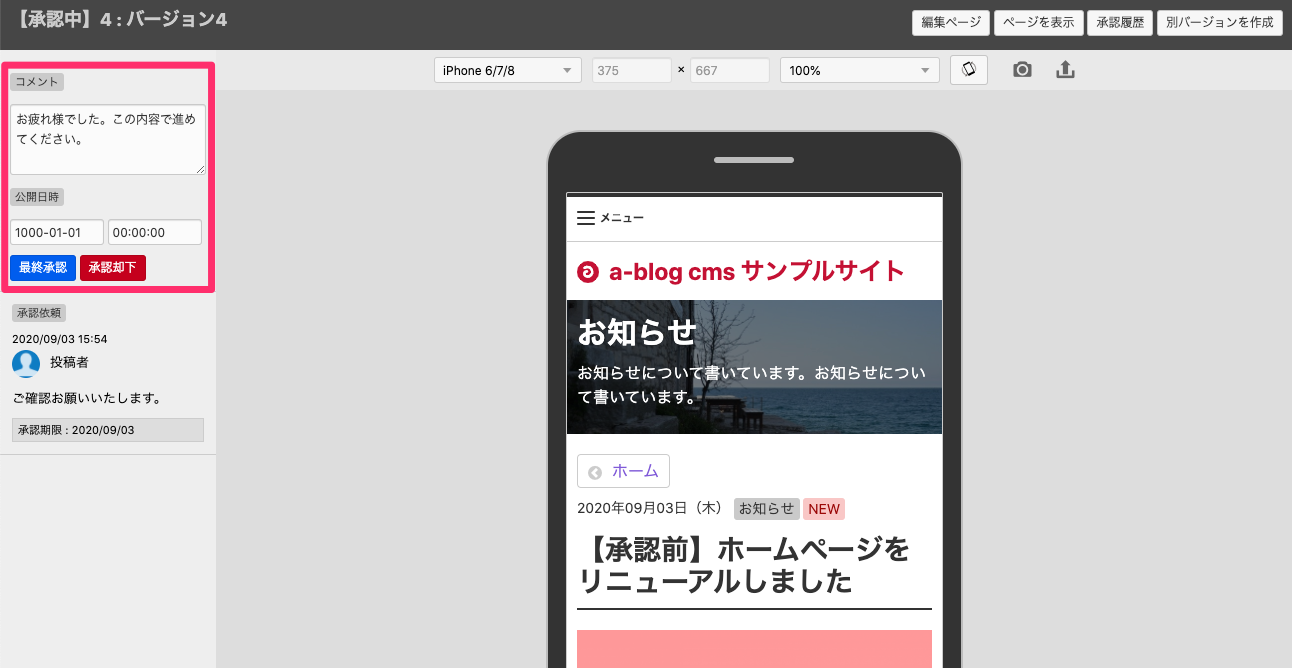2. 承認担当者に確認してもらうためのバージョンを作成
1. で作成した作業領域バージョンのエントリーは、このままでは承認を依頼できません。
承認担当者(編集者・管理者)に承認依頼をするための準備として、確認用のバージョンを作成します。
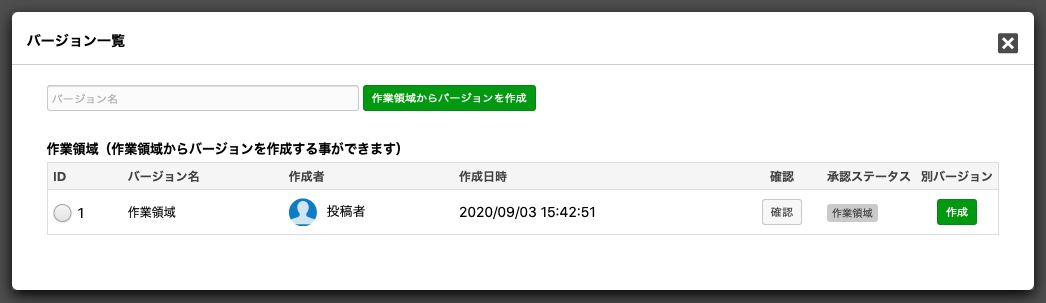
バージョンの作成方法は2通りあります。
2-1「作業領域から承認依頼」からバージョンを作成
最初のエントリー作成時など、バージョンが無い状態ではエントリー詳細画面の上部にあるボタン「作業領域から承認依頼」から、現在の状態(作業領域)からバージョンを作成して次項3.の承認確認画面に進めます。
この場合、バージョン名は自動で連番が付与されます。
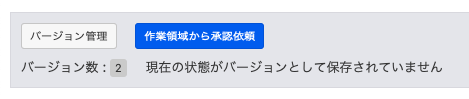
2-2「バージョン管理」からバージョンを作成
エントリー詳細画面の上部にあるボタン「バージョン管理」から、任意の名前をつけたバージョンが作成できます。
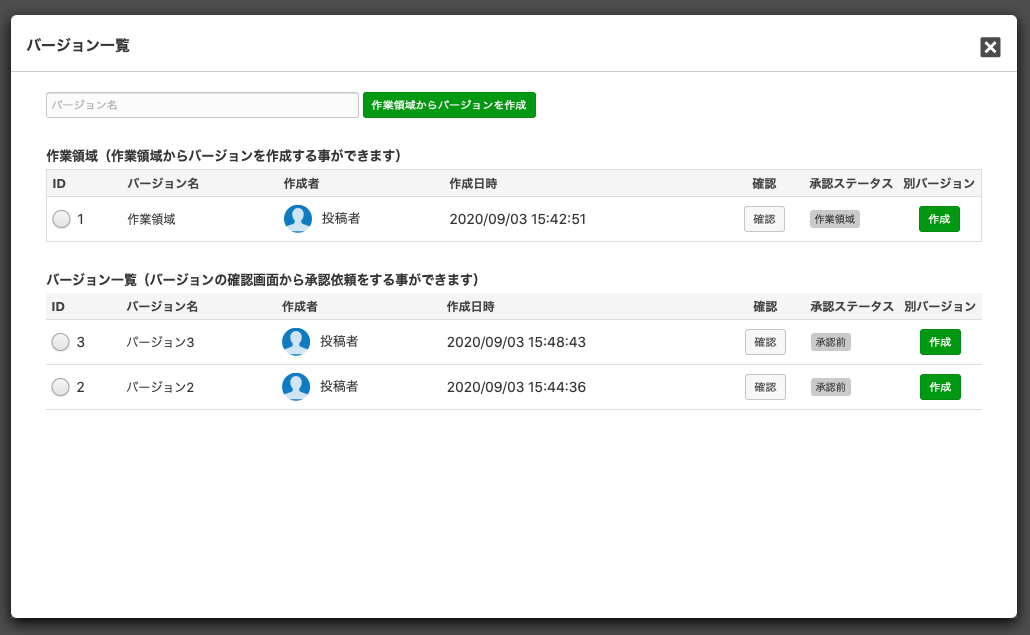
この時点では承認前ですので、まだエントリーは一般には公開されません。